
让小白轻松上手的全能NAS-极空间私有云Z2Pro
简单易上手,没有学习成本 办公、学习、生活全场景兼顾,安全高效的私人助理 从入门到进阶,无论硬件还是软件都能胜任,适合各类玩家
前言:
提到NAS产品,给大家的印象就是需要一定的专业知识和实操经验,很难上手。确实,NAS早些时候基本都是定位于商业用户,对于个人小白玩家来说并不太友好,这也是NAS市场的一个痛点,随着消费级市场的潜力越来越大,厂家也在针对痛点不断更新系统,让NAS变得简单易用安全高效。本次测评的产品极空间Z2Pro就是一台免学习成本的体验友好的NAS产品,在此首先要感谢新浪众测平台和极空间提供的产品测评机会。
这款产品,官方定位为“全能小王子”,看完整个产品的介绍以及入手后的操作体验,给我的真实印象就是定位准确。比如在硬件方面,ARM架构的四核心CPU、4GB DDR4内存,更为惊喜的是作为千元价位的Z2Pro提供 2.5Gbps 高速网口,而且配有HDMI 2.0支持4K分辨率输出的超清接口。在软件方面,从桌面到功能菜单设计,对初入手用户还是非常友好的,此外,Z2Pro还支持DOCKER扩展,可玩性更强,功能更丰富。
开箱:
外包装采用深黑底色简约设计的风格,一贯的科技感十足的样子。在包装盒中内除了Z2Pro主机外,还附送有硬盘拆装螺丝起以及螺丝若干、电源适配器、六类网线、防震橡胶垫、产品使用说明书、保修卡等物品。

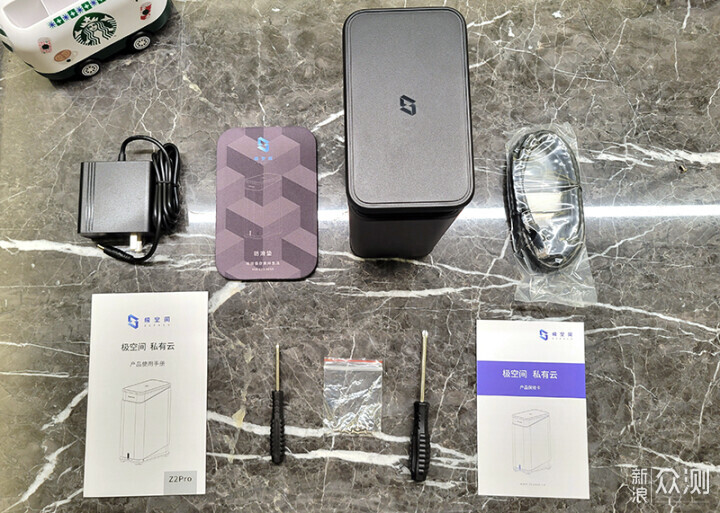
我们先来看一下主机,机身采用的一体化注塑成型的ABS树脂材质打造,具备耐高温、防腐蚀、可塑性强等性能,从结构上来看,整个机身分为三个部分,为了更好畅快的通风散热,采用了上下风道的设计,配合底部散热风扇,从而形成了强对流直通式的风路,保证了高效的散热性能,这也是影响NAS性能的重要因素之一,所以并不是一定要全金属机身才有更好的散热哦。

在机身正面的下方,分布了一个电源开关和三个指示灯,三个指示灯分别是两块硬盘的工作指示灯以及NAS电源指示灯,正常工作状态下呈绿色显示,非常直观。


从机身背部的接口来看,从左至右分别为HDMI2.0高清接口、2.5Gbps超高速网口、USB3.2Gen1/2.0接口以及电源插孔。其中HDMI超高清接口可以轻松输出4K蓝光,这也是目前影视输出的主流标配了,网口也是来到了2.5G的标准,局域网传输速度相对1G网卡来说,还是提升非常明显的,这也是千元价位中值得称赞的亮点之一,此外,NAS挂载外置存储的需求也是很常见,Z2Pro提供了两个USB口,最高支持USB3.2传输协议。

Z2Pro是双盘位NAS,除了可以装载两块机械硬盘外,还可以搭载NVME超高速SSD,传输速度1000MB/S,因为没有了机械硬盘的工作噪音,可以做到极致的安静工作状态,Z2Pro支持PCIE3.0,购买3.0传输协议的NVME硬盘就足够了。对于千元价位的NAS产品来说,扩展存储的方式还是挺丰富的了。

接下来就要进入安装硬盘环节了,随箱送了两把螺丝刀,分别用来拆卸硬盘仓和NVME,拆掉在机身底部的四颗螺丝,就可以将硬盘仓打开了,相对来说,还算方便吧。

底座部分就是Z2Pro的核心组成部分了,CPU处理器来自瑞芯微的低功耗4核心RK3568,采用22nm先进制程工艺,集成4核 arm 架构 A55 处理器和 Mali G52 2EE 图形处理器,支持4K解码和1080P编码,内置独立的NPU,定位于中高端。作为NAS用户,功耗和稳定性是很重要的考量因素,4GB的DDR4内存和四核2.0G处理器的强强组合,让性能和低功耗兼顾。

Z2Pro为双硬盘位,支持3.5寸和2.5寸两种不同规格的硬盘,无需更换硬盘底座,均可适配,镂空的底板让硬盘得到充分的散热,机械硬盘主要的缺点就是不抗震和工作噪音,极空间Z2Pro创新的使用了悬浮式硬盘架,采用了超大尺寸的硅胶减震阀,更大程度上杜绝了硬盘共振带来的噪音,也更好的保护了硬盘不易损坏。

不同尺寸的硬盘安装孔位也不同,安装起来也非常简单方便,硬盘两侧采用大面积的硅胶缓冲,让硬盘尽可能的和机身形成软接触,这样的设计还是挺科学的。


官方还细心周到的搭配了一块减震硅胶垫,减轻一切因震动可能会产生的噪音问题,这些细节还是值得用户点赞的,整个开箱环节就介绍到这里了,单从硬件配置和设计来说,Z2Pro还是让我很满意的,接下来就要看看他的性能和体验了。

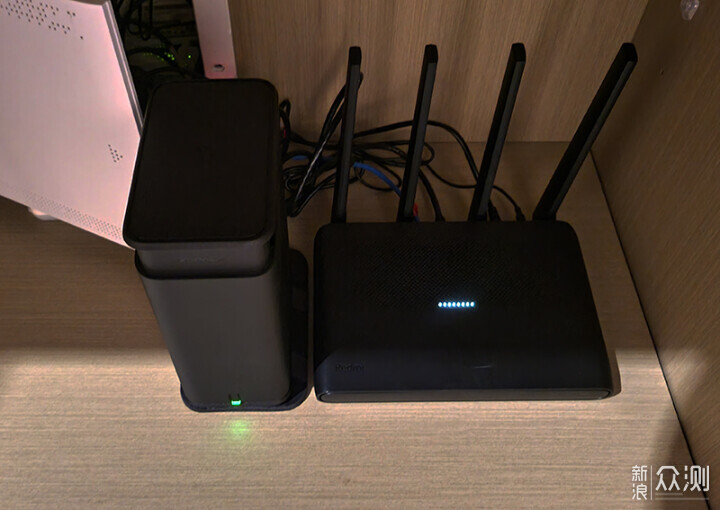
系统及操作体验:
有了硬件的支撑,还不能算好用的NAS产品,真正的好用,需要让用户减少学习成本,简单易上手,那才是王道,极空间就是解决了这个问题,一个APP囊括所有功能,无需每个功能都要对应安装和配置对应的应用,NAS消费级市场没有打开,这也是重要原因之一。目前极空间已经做到全平台软件支持,无论你是安卓手机、苹果手机还是WIN系统还是MAC系统,都能看到统一操作的功能界面,随时更换设备,都能无缝切换,体验非常棒。
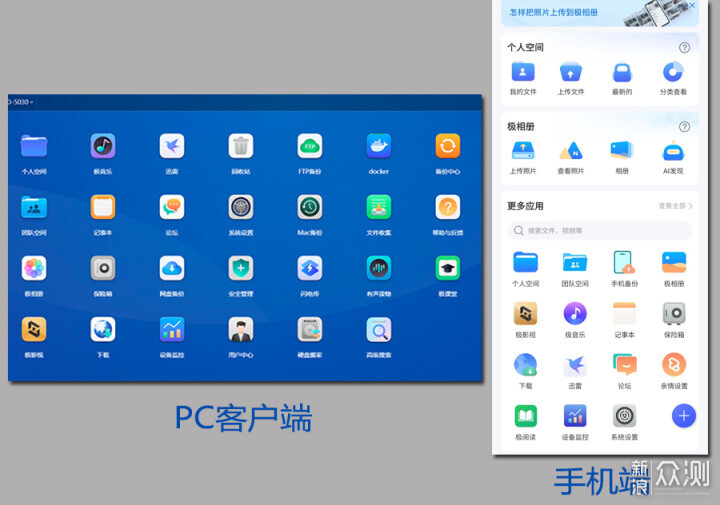
对于NAS个人玩家来说,也就是私有云功能,无论你在什么地方,只要有互联网,你就可以通过它来实现手机、电脑等设备的图片、音乐、视频、各种文件的上传备份以及读取使用,无需担心随身设备的硬盘容量限制问题,也不必担心数据的丢失问题,当然,对于我来说,除了手机电脑备份之外,家庭影音播放中心也是完全交给了它,真的是用了就丢不掉的神器。极空间的系统更是把每一个细分功能做到了极致体验,比如极空间、极相册、极音乐、极影视等等,功能丰富,界面友好。下面就列举一些常用功能给大家做个演示。
云存储功能
云存储是大家非常熟悉的使用场景了,在没有NAS之前,大家习惯将文件备份到各类网盘,比如百度、阿里等云盘,受限于空间和传输速度,体验往往会差强人意,有了NAS设备,也就是有了私人云存储,根据自己的需求来购买硬盘,不再受限于网盘的空间限制了,局域网传输文件也是要比网盘快太多了,体验直接起飞。
极空间的备份上传功能极其简单,其实它本身就是一台完整的电脑系统,和电脑一样,文件夹目录和各种应用集成,使用起来很容易上手。
上传文件到Z2Pro,理论上2.5G网口的局域网传输速度可以300M/s,前提是家里需要具备2.5G网口的路由器和交换机设备,以我家为例,家里用的米家AX6000路由器,只支持1000兆网口,因此局域网传输就有了瓶颈,不过,千兆局域网的速度还是基本跑满了,如果需要极致高速体验,只能升级设备了。

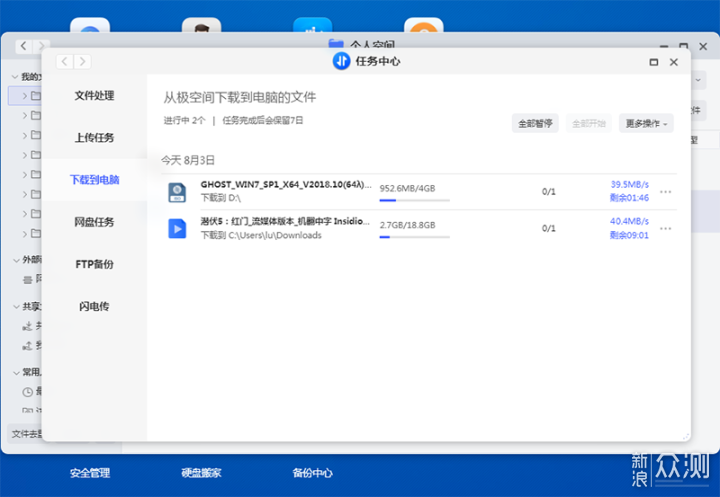
极相册:
手机照片备份功能是日常用的最多的功能了,受限于手机存储,随着照片容量越来越大,手机的空间很快就被装满,这时候NAS的存储优势就凸显了,你可以选择自动备份手机照片,无需手动上传,傻瓜式操作。这样,你随时随地都可以浏览存储在极空间里的照片了,得益于极空间的内网穿透功能,加载速度很快,让你感觉不到照片存在云端。就像本地浏览一样。
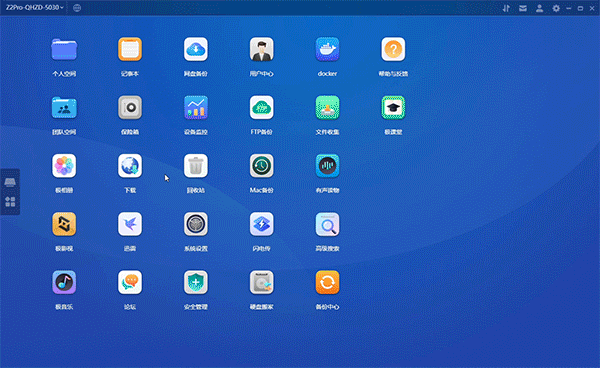
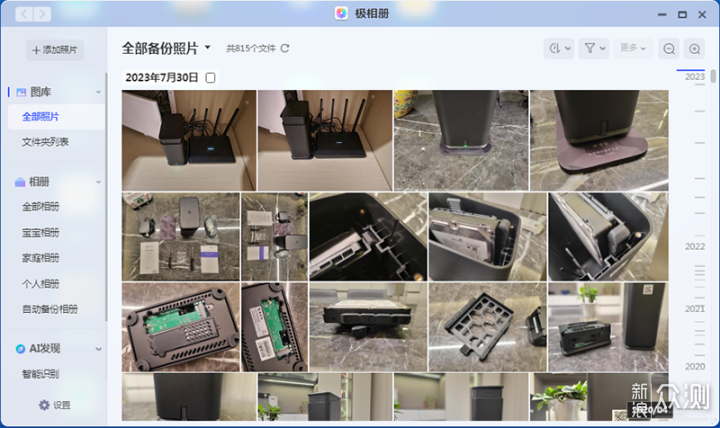
极相册也非常智能,它会把你的照片从不同维度进行整理归类,便于用户翻找,比如按时间、地点以及节日,类似于iPhone的相册功能,还是非常人性化的。它不仅仅是帮你存储照片,还分文别类的把相册功能做到了极致。
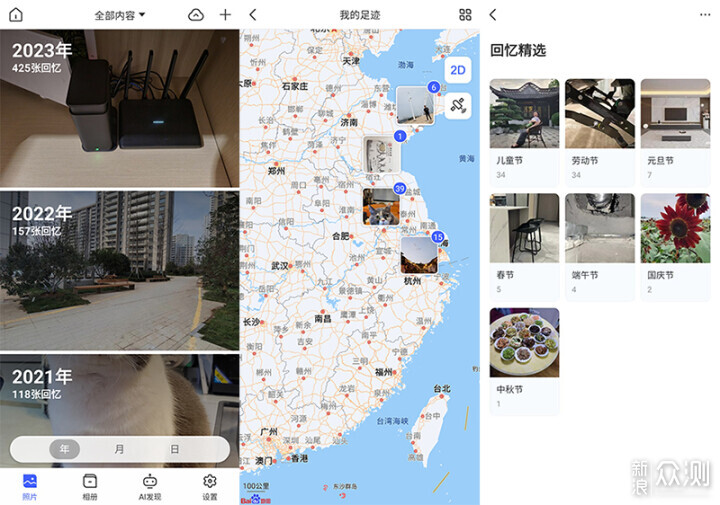
极空间还提供了文件和照片的重复扫描去除功能,避免重复文件占用空间,这也算是极空间系统的一个小亮点吧,还是有一定的实用性吧。
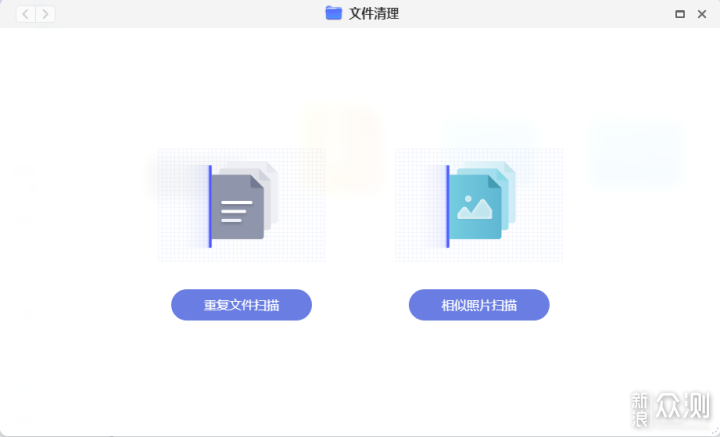
极影视:
极影视也是我个人非常喜欢的板块,就像极相册一样,它不仅仅是存储视频,还可以把所有视频分类整理,自动匹配海报和影视信息,提供搜索功能,这个就是你家完整的影视库了。不论你在手机端还是电脑端,本地还是5G网络,都可以流畅播放,支持4K、HDR、杜比视界、蓝光视频播放,支持各种蓝光原盘视频文件,包括ISO/MKV/BDMV等。
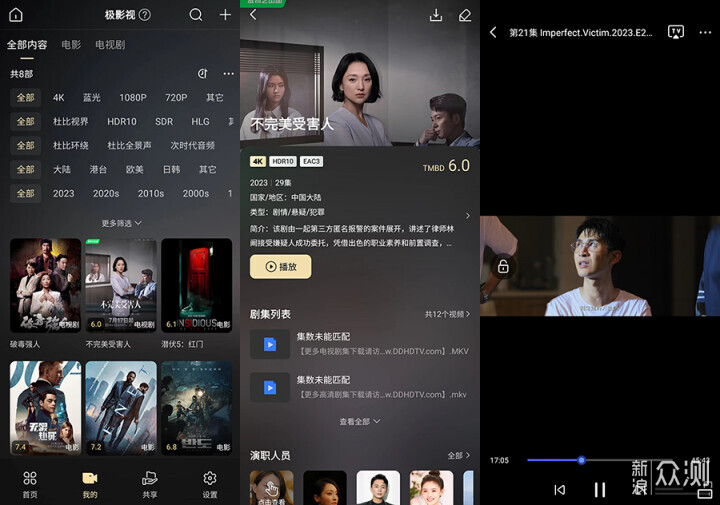
远程播放极空间影视视频,加载非常快,任意拖拽不卡顿,体验很赞!
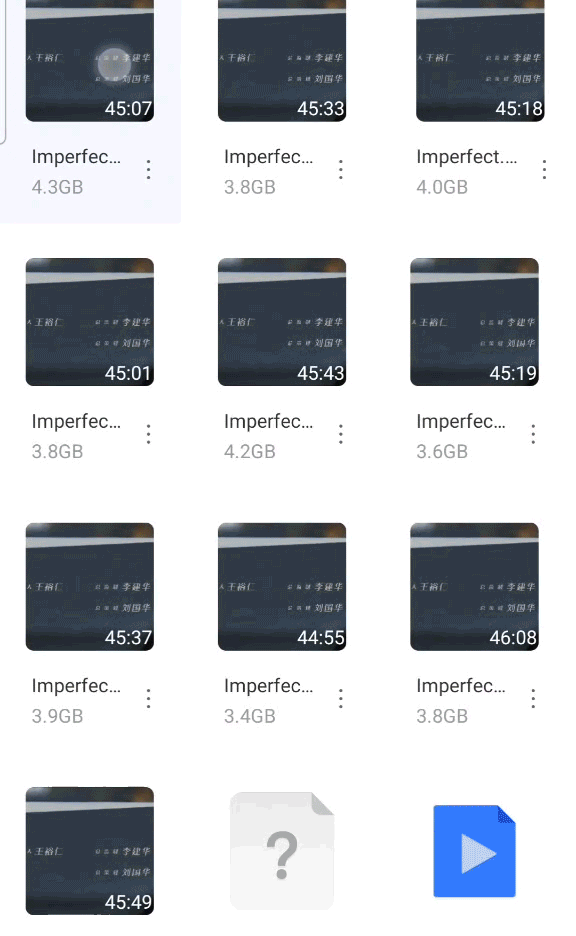
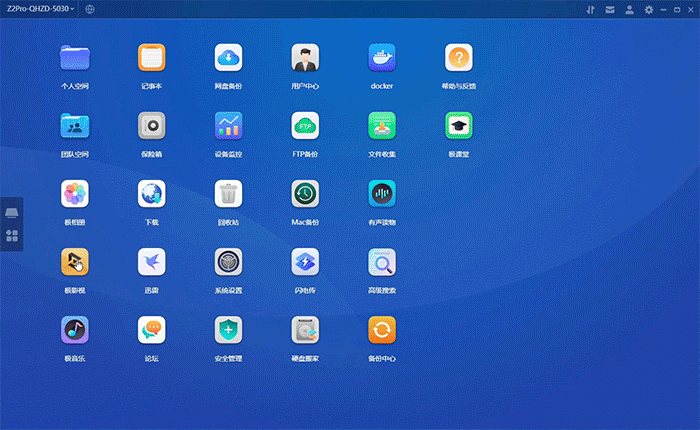
极影视海报墙
家庭影音中心:
NAS在家庭影音娱乐方面的地位无疑是很高的,极空间在TV端也有对应的应用支持,里面涵盖了极影视、极相册、极音乐以及文件浏览,真正的做到全平台的覆盖,让用户不局限于手机电脑,使用起来更加灵活,用户体验很不错。
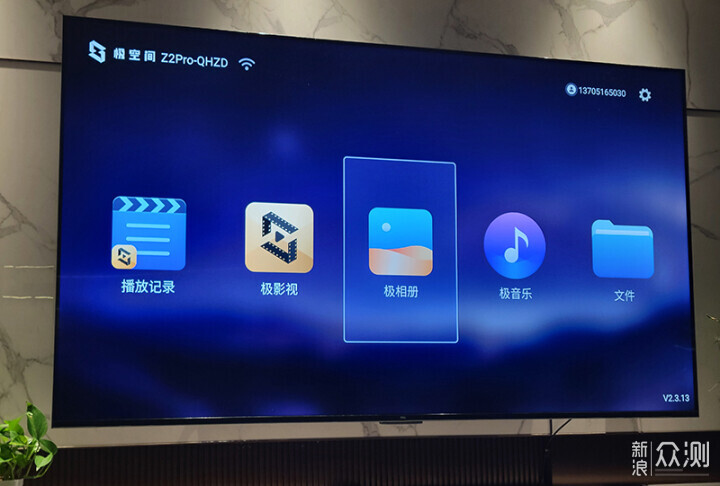
TV端的极影视和电脑端手机端界面高度统一,多平台合一,操作更顺手。
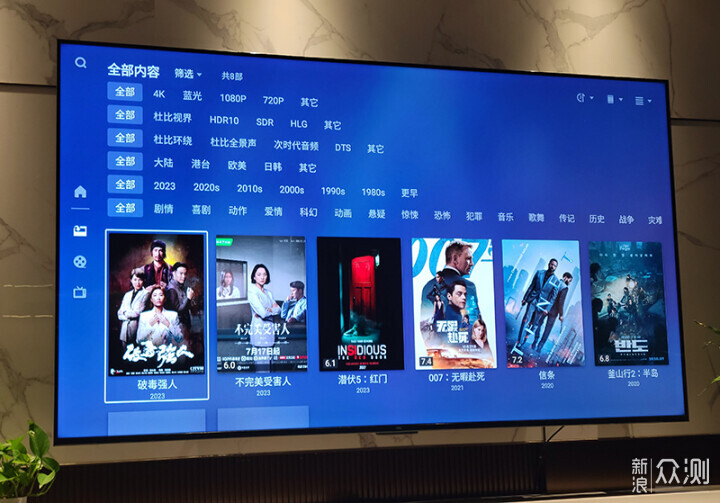
从视频信息可以看出,大码流的视频依然能够顺畅播放,拖拽进度条能够做到秒播,支持杜比5.1,HDR10的4K原画视频,极影视真心很强大。
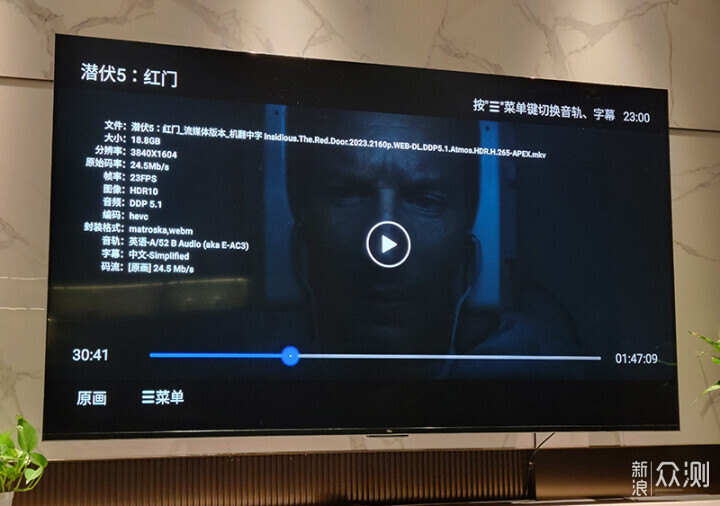
在TV端的极影视里,也可以支持查看外部设备挂载的阿里云盘,操作和手机电脑端是一样的,这样,本地、网盘的视频都可以轻松通过TV来播放。
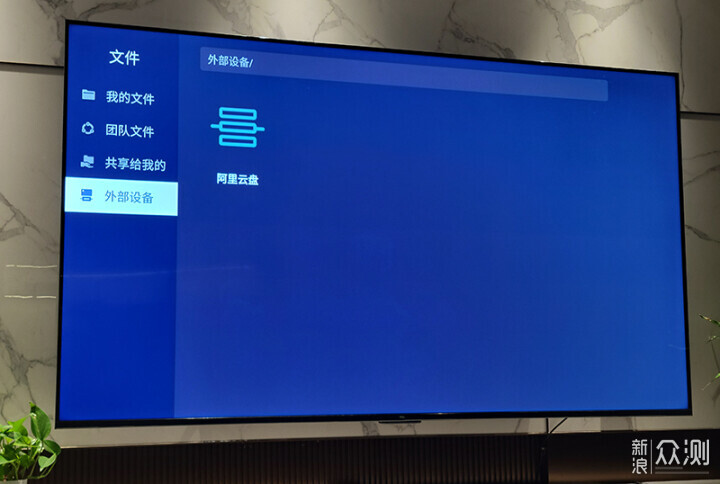
当然,你也可以通过KODI来播放极空间的视频,只需简单设置一下播放路径和局域网传输协议,类似于定向指定的文件夹形式,方便以后播放一键进入,还是很方便的。
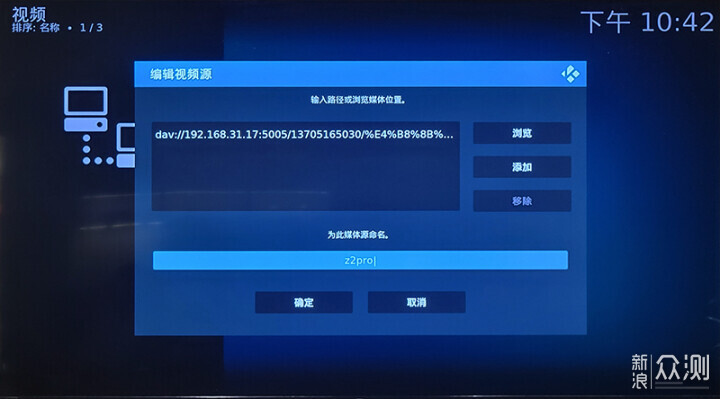
在KODI里播放极空间Z2Pro的原画视频,拖拽进度条播放依然秒开。

同样,在tv端也是可以查看极空间里的所有文件包括团队文件和共享文件,在大屏电视上查阅文档和资料,视觉效果不错。
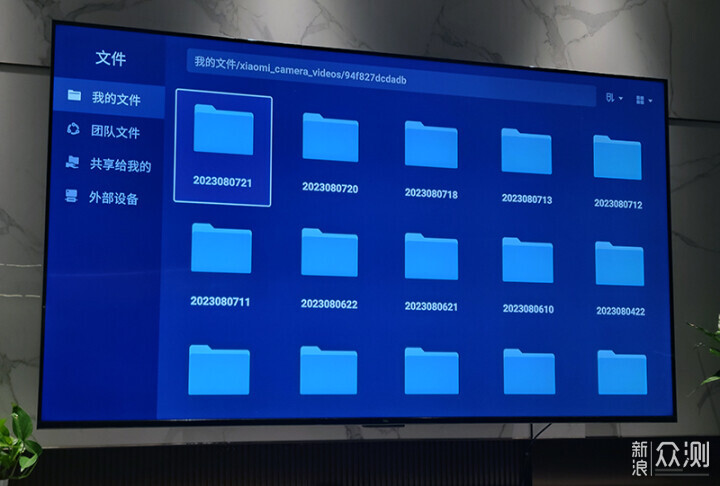
监控视频实时存储:
如果你家里的摄像头支持NAS存储的话,将摄像头监控视频存储在Z2Pro里,是一个非常好的选择,一般来说,摄像头的内置存储空间是有限的,64G或者128G都是大空间了,也就能存储个7天左右的视频,但是你放入NAS里,不仅数据安全,而且可以获得长达几个月的视频,实用性提升太多太多。
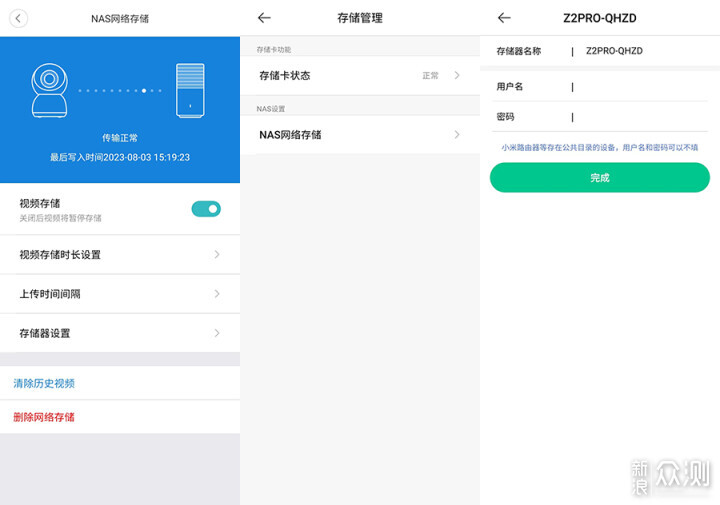

挂载本地磁盘:
Z2Pro可以将极空间直接挂载到本地磁盘,操作起来就像电脑本地硬盘一样,直接拖拽文件就可以完成复制粘贴,操作更简单直接。
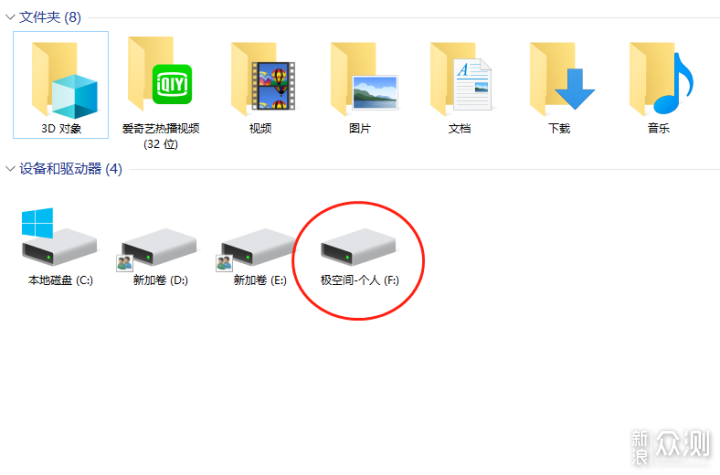
备份微信文件:
微信文件备份也是我们日常使用手机里经常要做的事情,但微信文件动辄几十G的空间对于手机存储来说却是非常的奢侈,有了极空间,你就可以轻松上传备份,再也不用担心空间不够的问题了。
分享文件/闪电传:
分享文件有两种情况,一种是通过社交软件直接分享,你的小伙伴可以直接打开查看,无需多余步骤,另一种情况就是如果对方也是极空间用户,你可以通过闪电传的方式分享,支持断点续传,大文件不怕断网了,非常实用的分享方式。
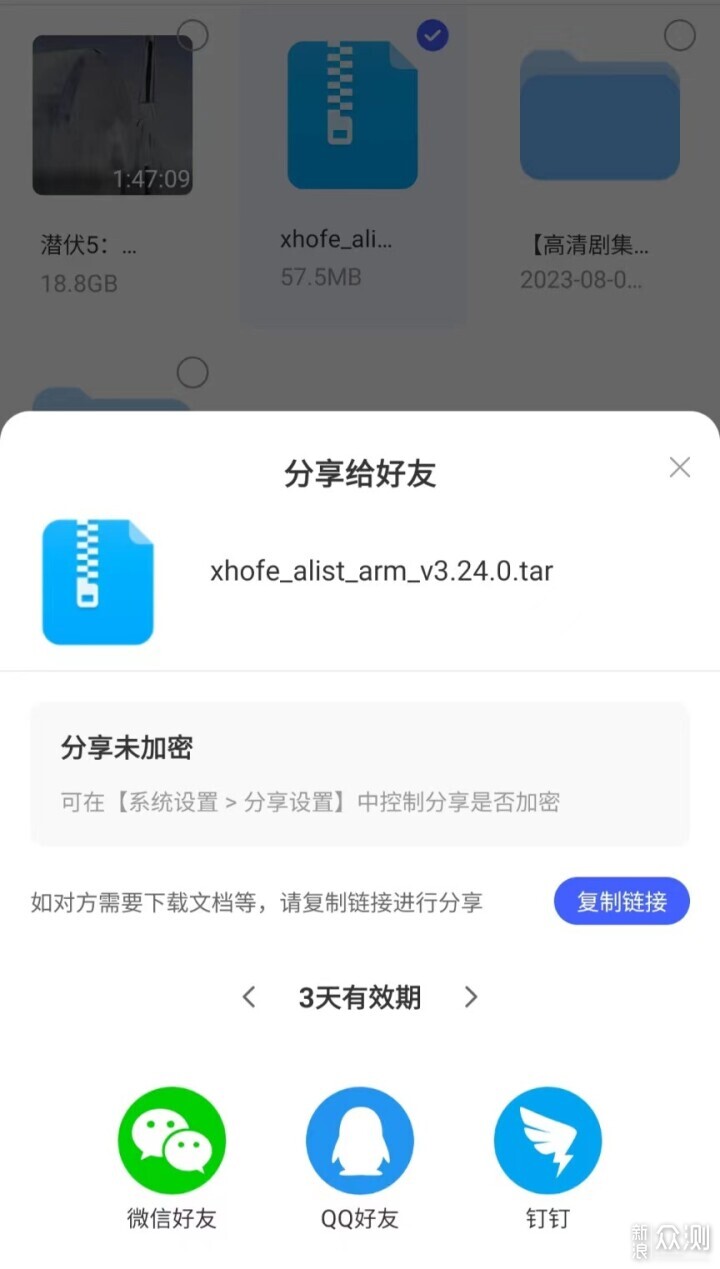
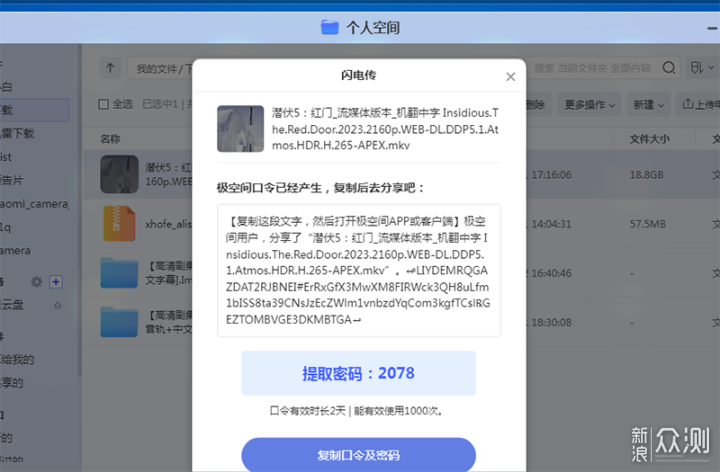
下载功能:
下载也是NAS的主要功能之一,极空间专门内置了下载版块,你可以通过添加URL链接或者种子文件来实现文件下载,支持断电续传、最大任务数、做种设置、下载速度限制等功能,至于下载速度,要看种子的活跃程度和网络状况了。
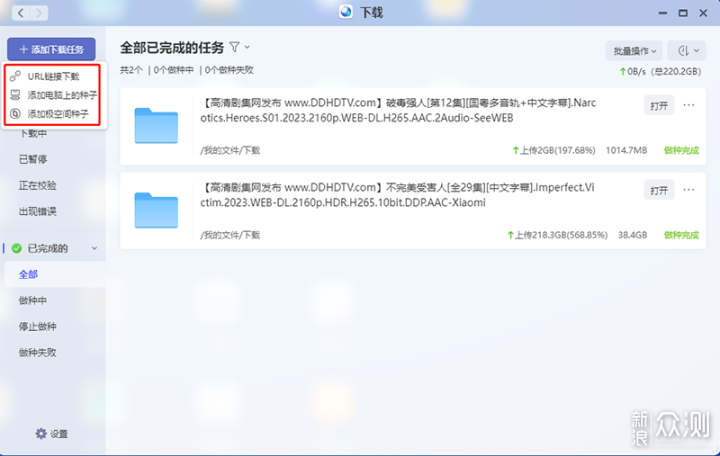
极空间还内置了官方全功能的迅雷下载,如果你是迅雷会员,就可以通过电脑、手机、小程序随时随地的下载文件,体验全速下载的愉悦。
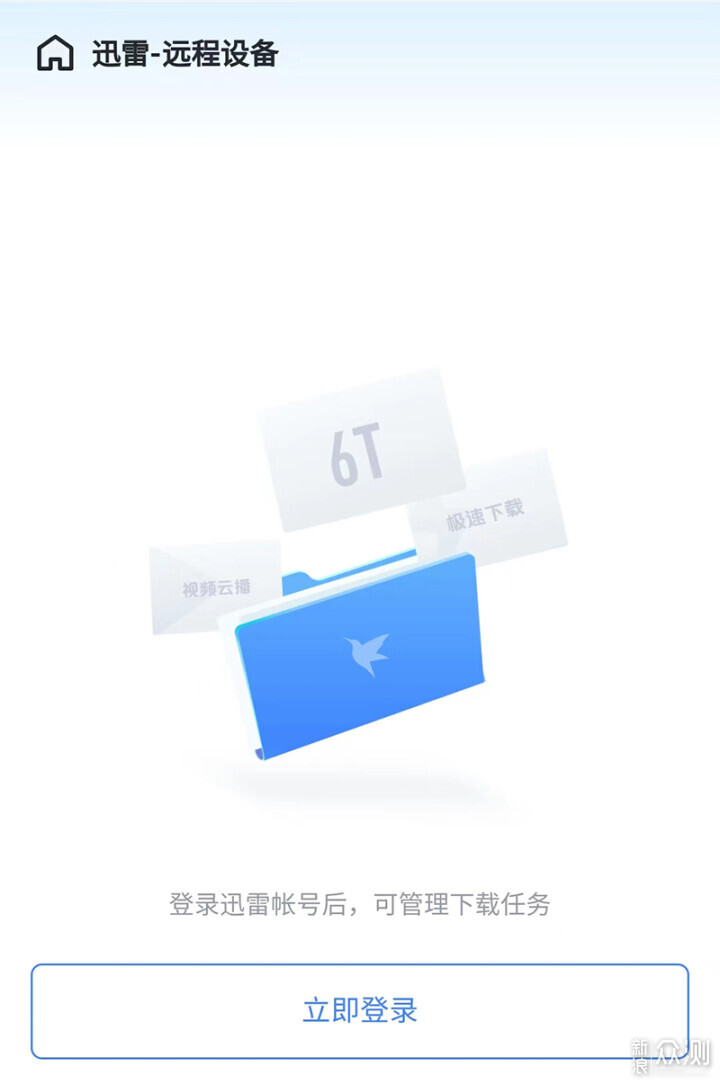
除了迅雷下载以外,极空间还提供了百度网盘、天翼云盘以及OneDrive的备份下载服务,只需拥有各网盘的注册账号即可,当然,会员还是少不了的。
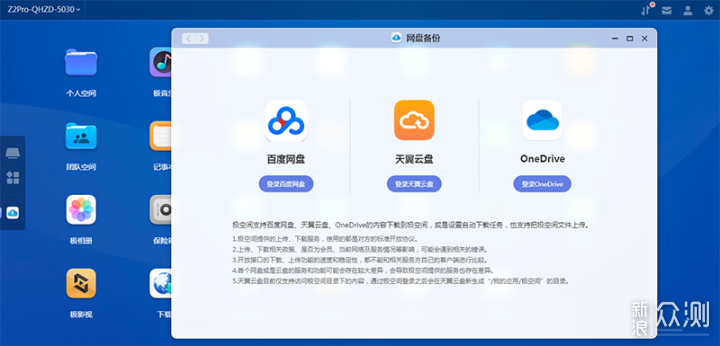
共享成员办公场景:
极空间里有个团队空间,这个版块是提供给你的办公小伙伴或者家庭成员来使用的,它内嵌了WPS文档的在线编辑功能,确保资料的安全和实时分享,可以实现多人在线文档备份、编辑、下载等功能,对云办公有需求的用户,这绝对是你用了就丢不掉的功能。
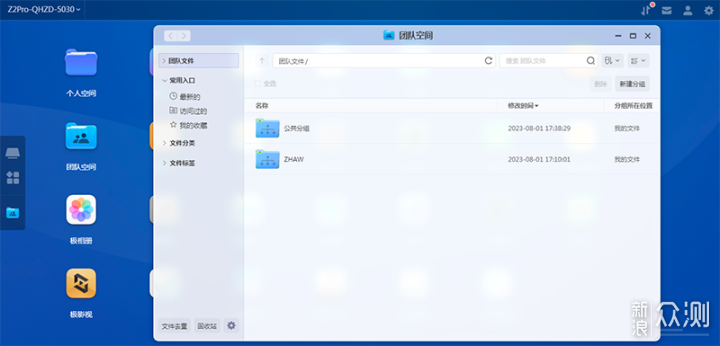
在极空间云端编辑文档
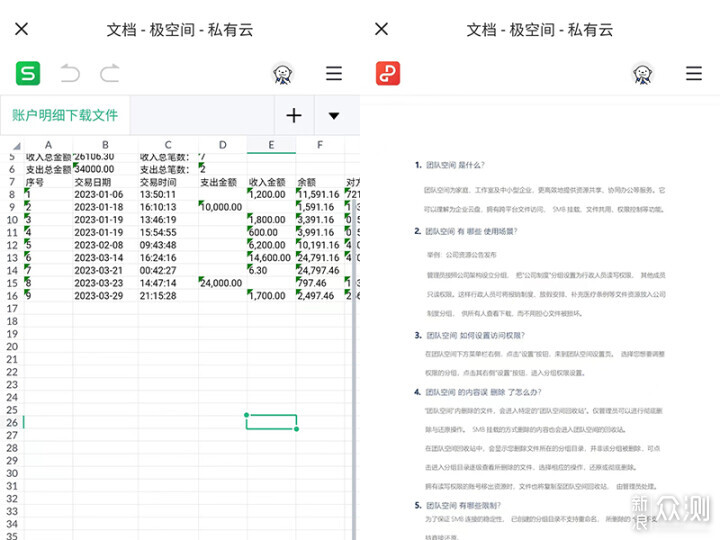
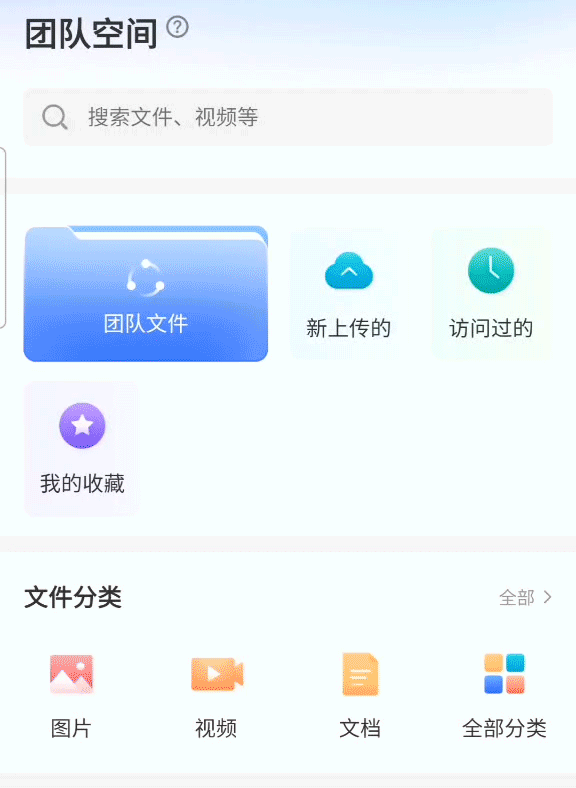
在线编辑文档演示
不论在电脑端还是手机端都可以轻松上传分享编辑等操作,根据不同文件类型来准确分类,并提供搜索功能,便于快速的查找阅读。
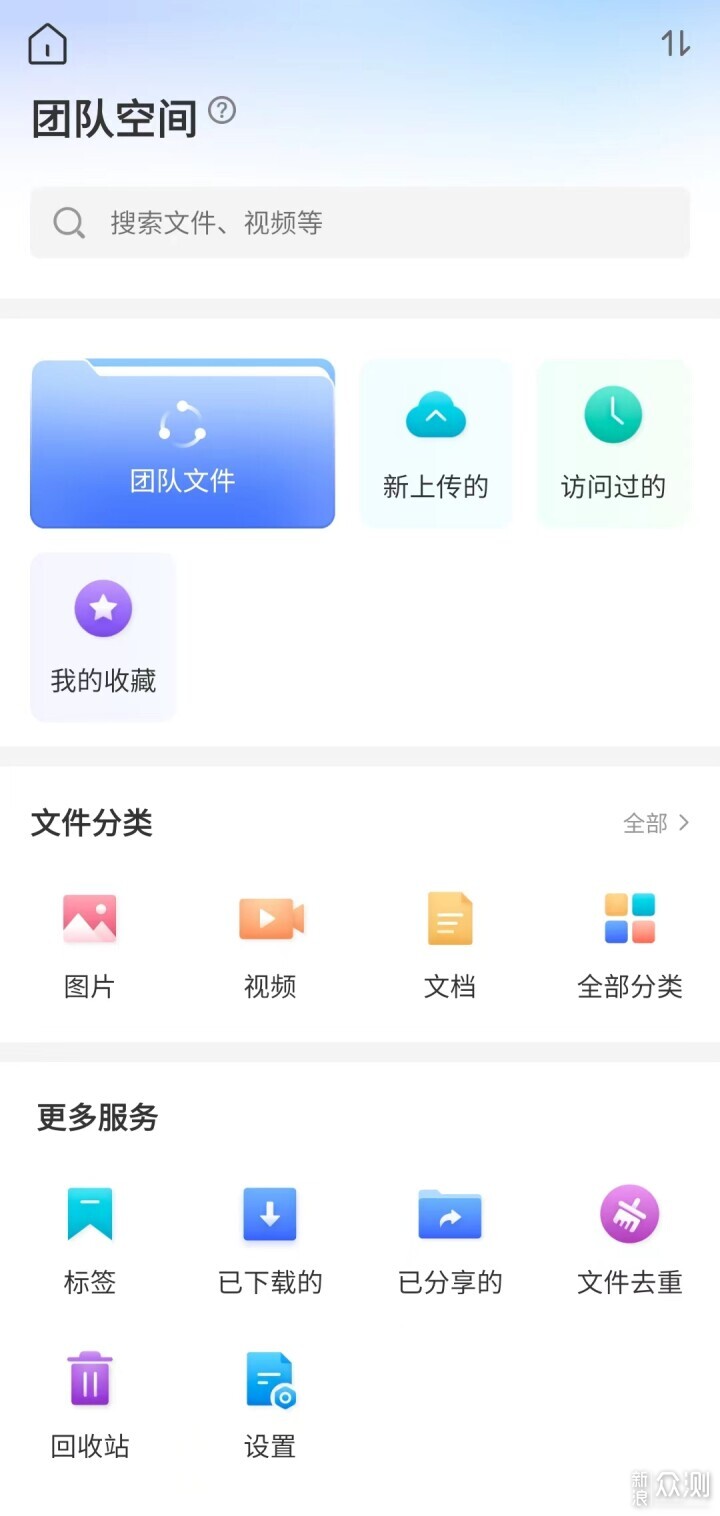
此外,你还可以将你需要分享的文件设置为共享,让所有的团队成员有权限查看下载。
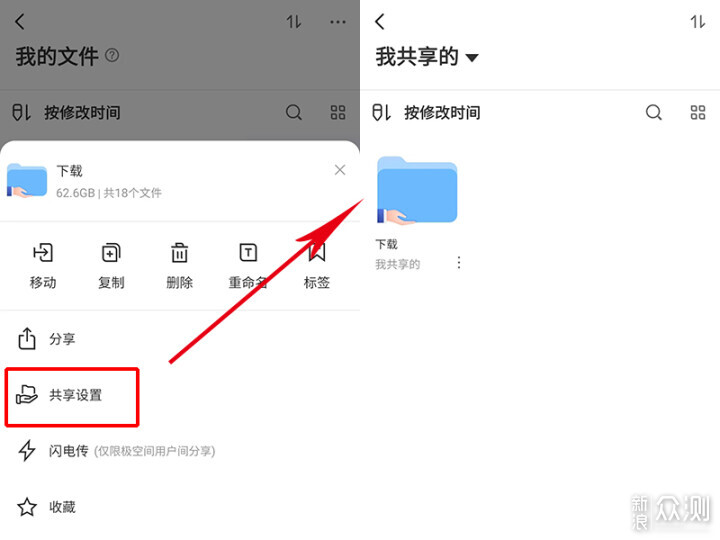
设置共享账号非常简单,填入加人的手机号码,设置一下密码,家人用你设置好的账号信息登录激活就可以使用极空间Z2Pro了,一台设备多人使用,还是很实用的。
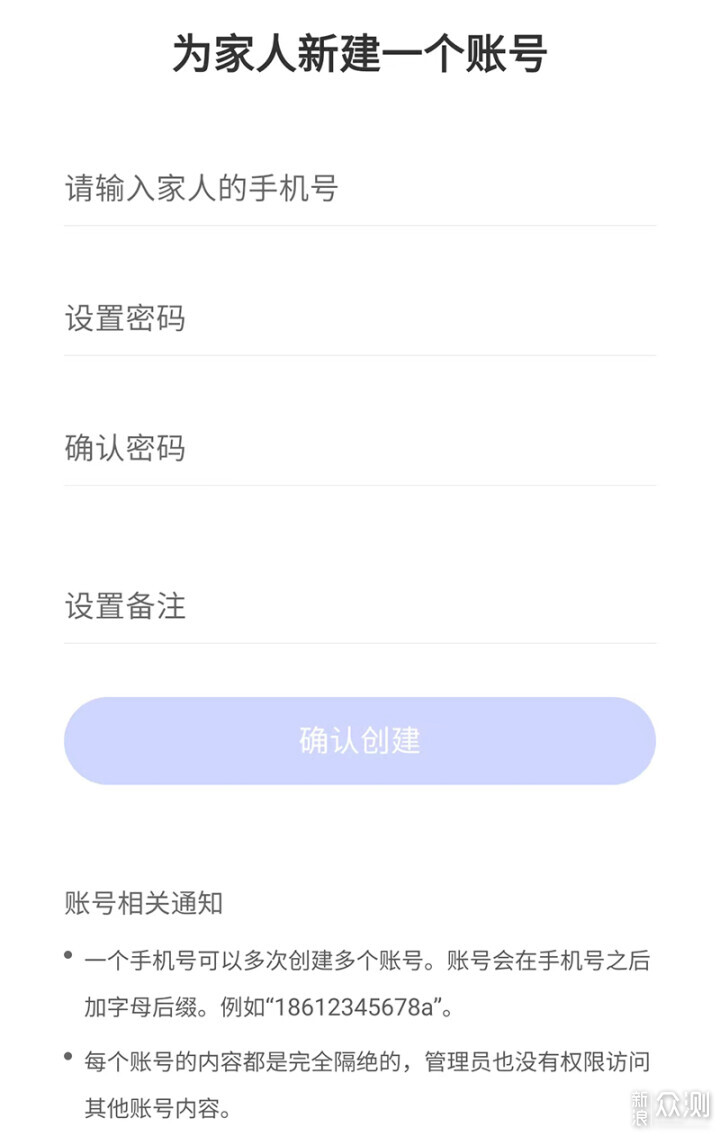
极空间还人性化的打造了一个亲情号,专门为父母、长辈提供的简洁化的应用,无需老人自己设置,只需在老人的手机里下载一个极空间亲情APP即可,你把图片、音乐、视频放置在里面,就可以轻松浏览了,对老人群体太友好了。
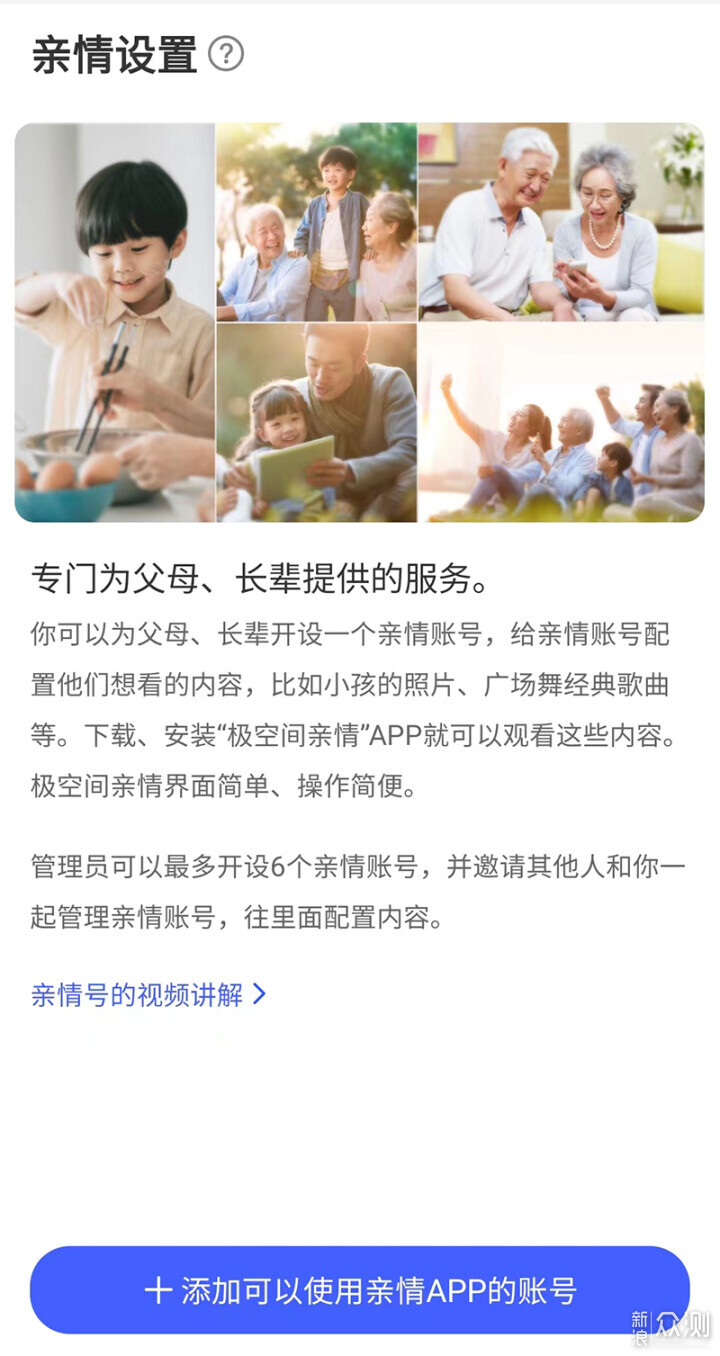
docker扩展:
Docker功能默认是关闭状态,需要在设置中开启。由于是内置的系统,所以小白用户一键就可以开启,无需深度复杂的专业理论支撑,当然,平台开启了,还需要手动添加你所需要的功能,比如阿里云盘的功能,就需要安装xhofe-alist镜像,在这个镜像里,加载各家网盘,比如阿里、115等,Z2Pro提供了4G内存,支持docker的流畅运行还是没有任何压力的。
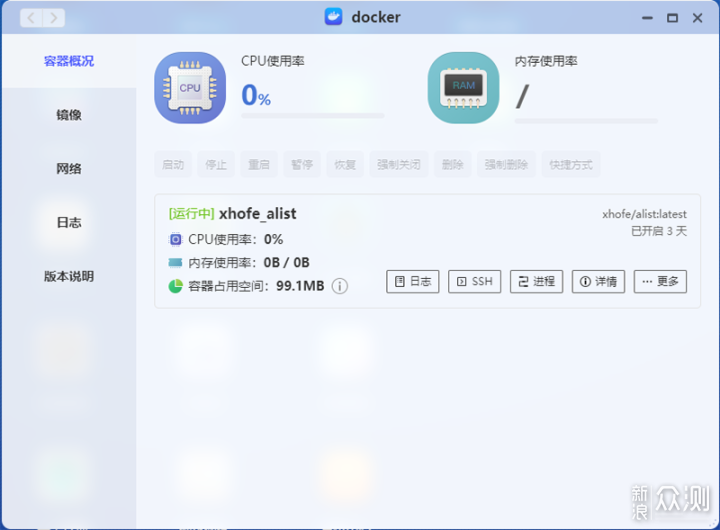
你在阿里云盘里添加资源后,就可以实时显示在极空间的外部设备里了,你也可以通过TV端的KODI来挂载阿里云盘
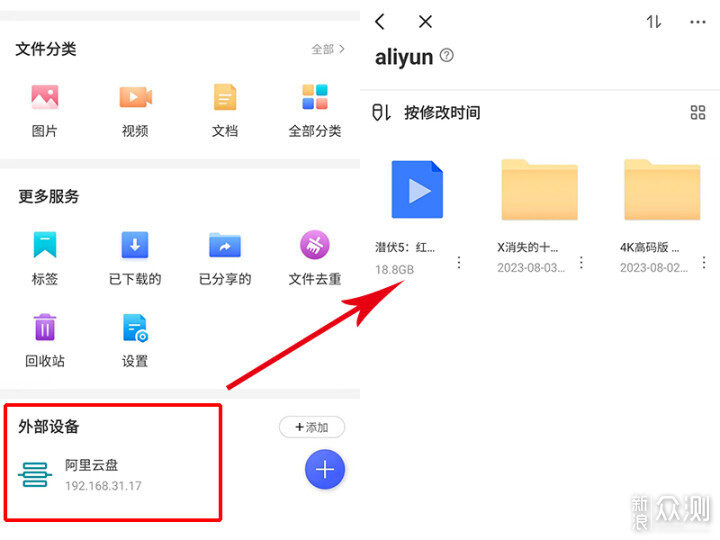
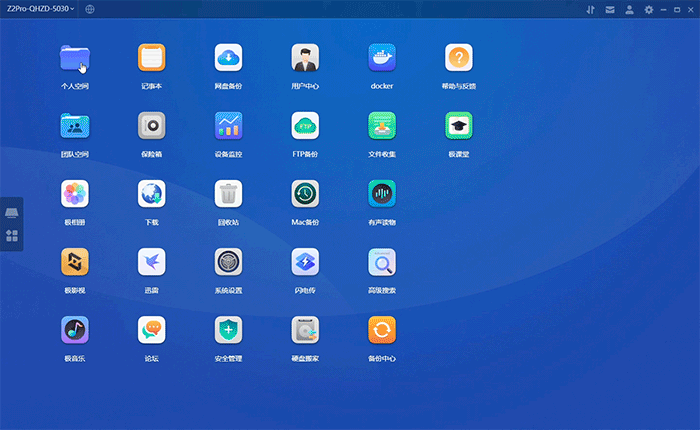
挂载外部设备-阿里云盘
总结:
对于新手用户来说,使用nas必须要简单易上手,最好多平台多终端都能够支持,无需了解复杂的“内网穿透”,以上这些需求,极空间都能满足,而且,它不仅满足新手用户,对于进阶用户也能满足深度需求,docker的丰富功能造就了它扩展性强和可玩性强的优势。
关于Z2Pro的硬件配置方面,主板由于使用的是ARM架构,特别说一下,这颗处理器功耗是真的低,两块硬盘同时工作时的功率仅为20W左右,低功耗还有个好处那就是温度控制的非常理想,满负荷运行的状态下,用手触摸机身,基本感觉不到发热的情况,在性能方面,Z2PRO支持解码H265的视频,也能输出4K 60帧:就作为入门级的NAS来说,这颗处理器非常可以了。而Z2Pro这次还升级了一个HDMI接口,这个接口 Z4系列居然都没有,足矣看出极空间对于RK3568主板有非常强的调校。